Fotophire Slideshow Maker是一款功能实用的电子相册制作软件,该软件拥有裁剪图片、裁剪视频、设定时间等功能,软件提供了许多精美的模板,可以直接套用模板还能自己选择合适的音乐添加到视频中。软件界面简洁,操作简单,十分好用。
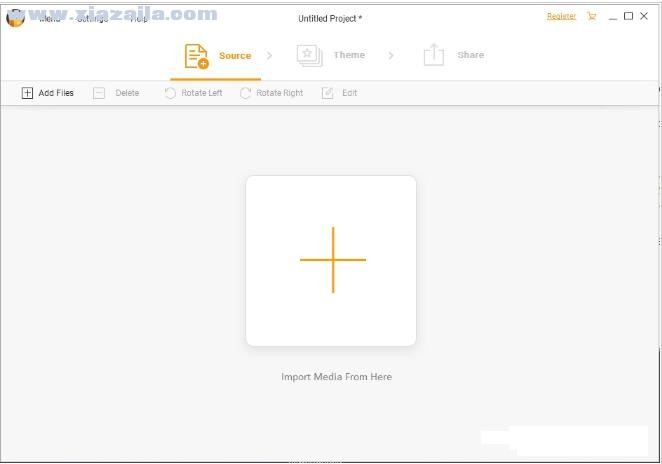
基本介绍
Fotophire Slideshow Maker是wondershare旗下的一款视频相册制作软件,你可以通过软件将电脑中的照片制作成一个视频相册。软件提供了许多精美的模板,可以直接套用模板还能自己选择合适的音乐添加到视频中。
软件功能
1.裁剪图片
剪裁图片以适合您的幻灯片。
2.设定时间
设置延长时间以显示您喜欢的照片。
3.裁剪视频
设置嵌入视频的开始和结束时间。
4.添加效果
添加照片效果以改善幻灯片效果。
5.旋转视频或照片
将照片和视频向左或向右旋转以进行幻灯片放映。
6.设置背景音乐
设置背景音频的音量和淡入/淡出时间。
使用说明
步骤1.启动程序
转到Finder>应用程序并找到Fotophire幻灯片制作工具,然后双击该图标以启动该程序。或者,您可以右键单击该程序并启动它。
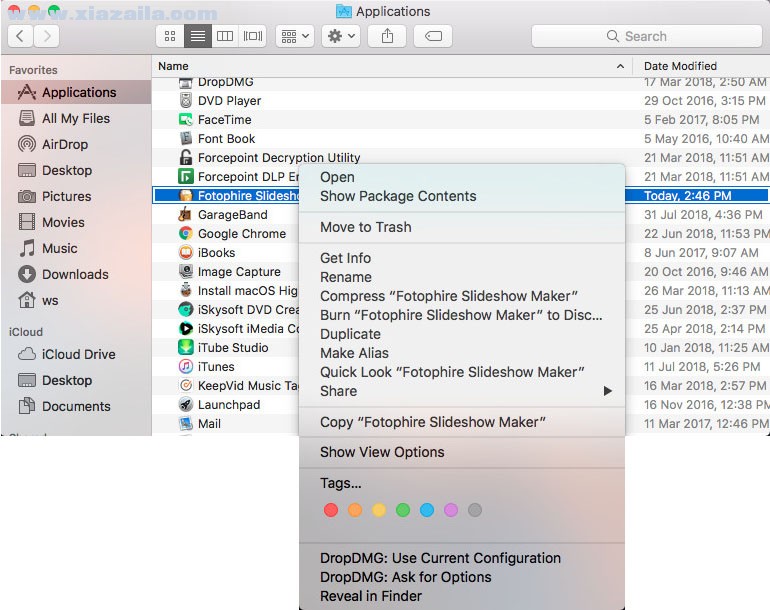
如何制作幻灯片 - 在Mac上启动幻灯片制作
步骤2.选择幻灯片模板
第一步是从程序窗口左侧的菜单栏中为幻灯片显示选择模板。

如何制作幻灯片 - 为幻灯片选择一个模板
第3步。个性化幻灯片
3.1添加和编辑照片或视频
添加照片和视频:扫描程序窗口左侧的文件夹以选择照片和视频,或者您可以直接将文件拖放到程序中。添加照片或视频后,您可以执行以下操作:
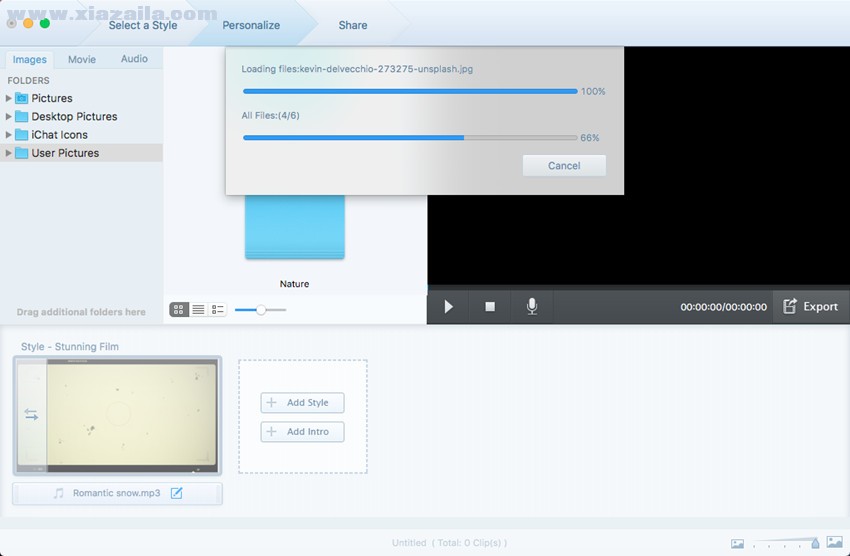
如何制作幻灯片 - 将照片或视频添加到幻灯片中
添加新样式:除了您使用的主要样式外,您还可以为幻灯片添加新样式。您可以调出程序窗口底部的面板,然后单击“添加样式”按钮将新模板添加到幻灯片中。
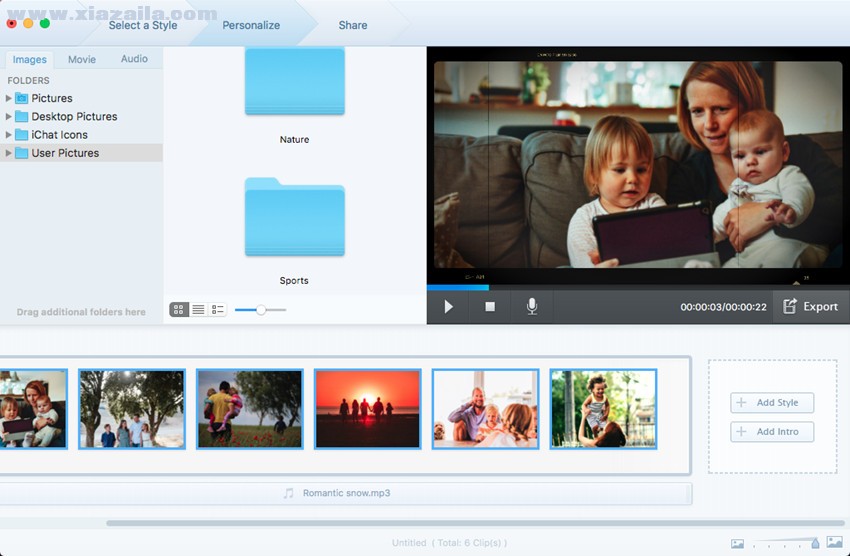
如何制作幻灯片 - 为幻灯片添加新样式
添加简介:您可以在幻灯片中添加文字来表达自己。您只需要单击“添加样式”按钮下方的“添加简介”按钮。然后,您可以在幻灯片中添加文本。
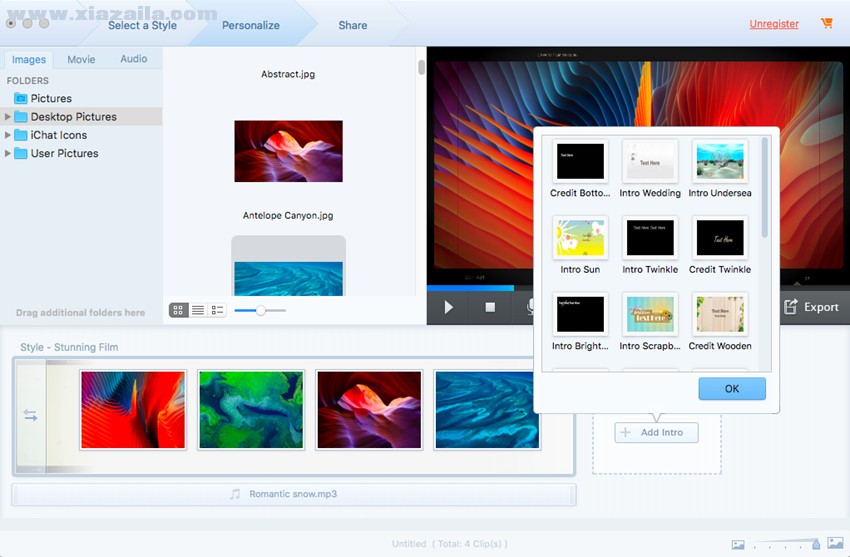
如何制作幻灯片 - 为幻灯片添加简介
安排照片/视频的顺序:您可以安排照片或视频在幻灯片中显示的顺序。您只需要调出程序窗口底部的面板,然后将照片或视频的缩略图拖动到所需的位置。
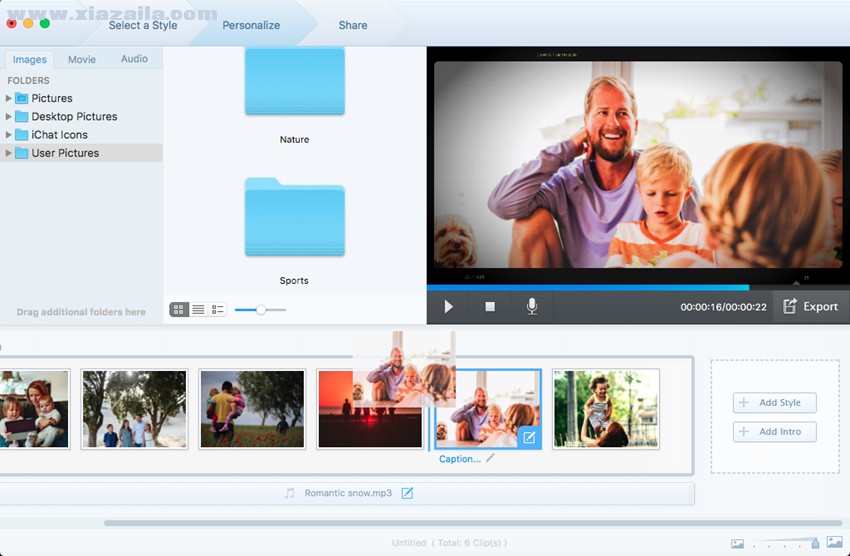
如何制作幻灯片 - 安排照片和视频的顺序
编辑照片或视频:您也可以在程序中编辑照片或视频。您只需将鼠标移动到图片的缩略图上,然后单击右下角的“编辑”图标,即可进入编辑窗口。
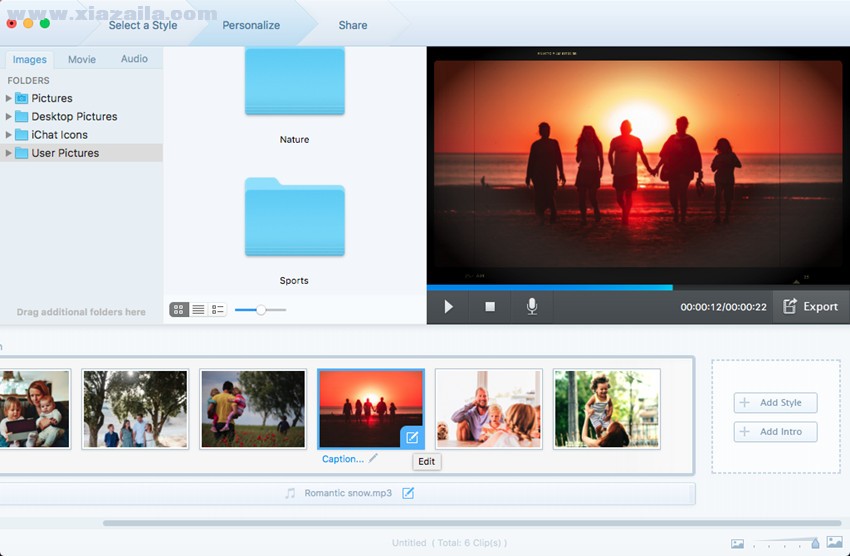
如何制作幻灯片 - 编辑照片或视频
裁剪:您可以裁剪照片以使其与幻灯片匹配。
效果:您可以为照片添加不同类型的照片效果。
持续时间:除了默认显示时间外,您还可以添加延长时间以显示特定照片。
如何制作幻灯片 - 编辑照片或视频
更改样式:如果您对当前使用的样式不满意,可以通过单击面板左侧的“切换”按钮来更改其他样式。
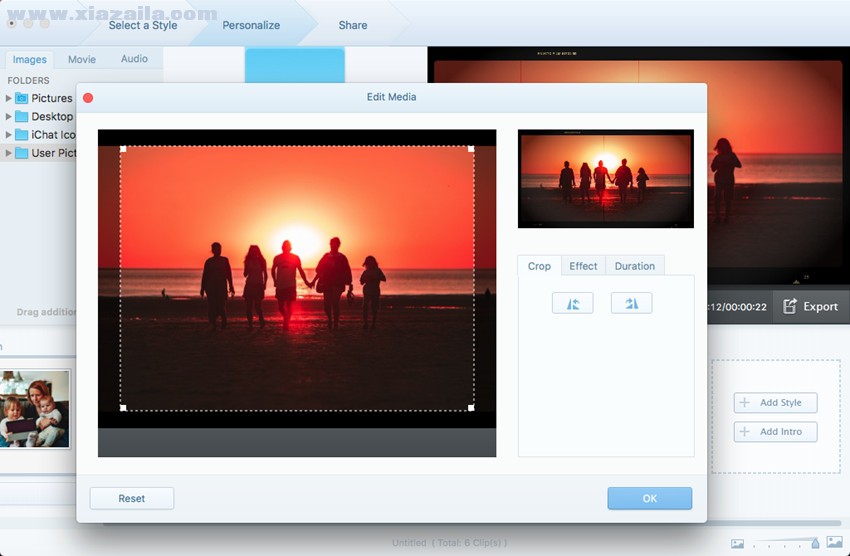
如何制作幻灯片 - 改变幻灯片的风格
3.2添加和编辑背景音乐
将音乐添加为背景音乐:在程序窗口的左侧边栏中,您可以选择音乐选项卡,然后添加计算机中的音乐。或者您可以选择Fantashow Music文件夹并选择预设音乐文件。
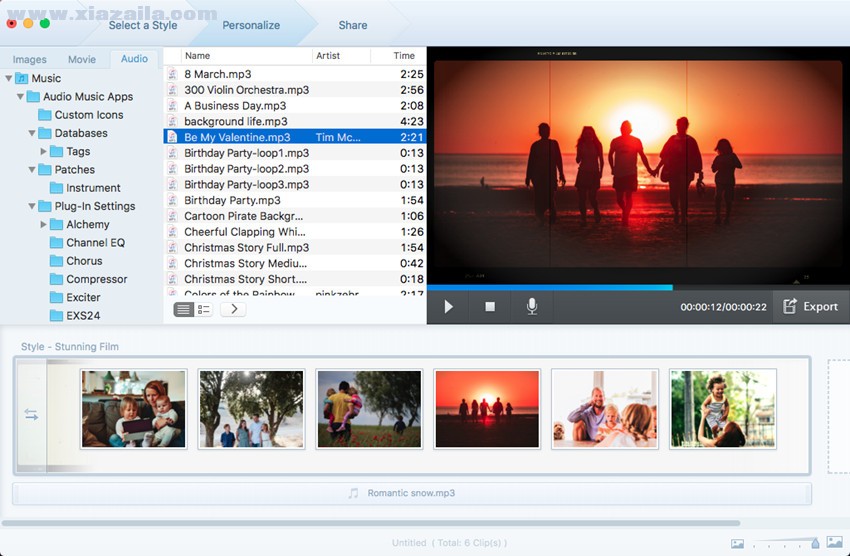
如何制作幻灯片 - 添加音乐作为背景音乐
编辑音乐:将鼠标移动到音乐文件的名称,您将看到右侧的“编辑”按钮。单击按钮以调出编辑对话框。
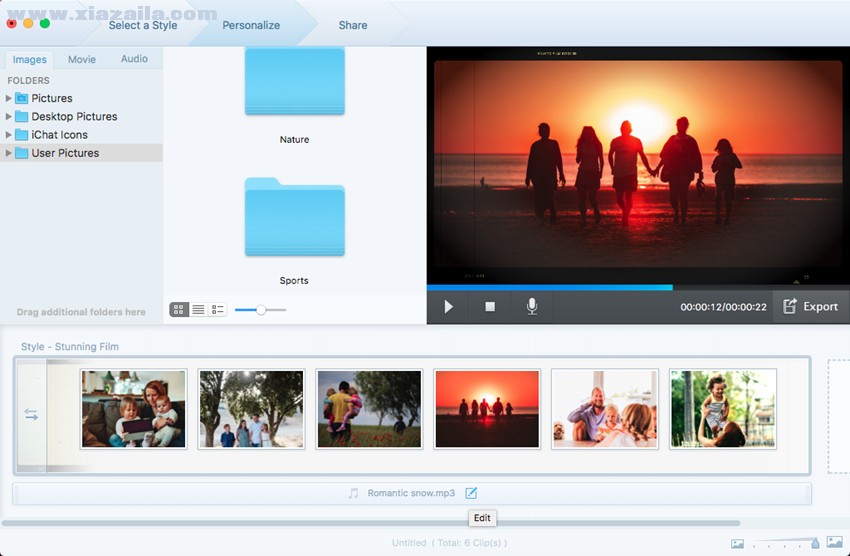
如何制作幻灯片 - 单击“编辑”按钮编辑音乐
修剪音乐:您可以通过设置修剪开始和修剪结束时间来修剪音乐文件。然后单击播放修剪音乐以检查音乐是否正常。或者,您可以使用幻灯片的完整音乐曲目。
音频设置:您可以为幻灯片音乐进行设置。
音量:通过拖动音量选项下方的滑块调节音乐音轨的音量。
淡入:设置音乐文件开始播放的位置。
淡出:设置音乐文件播放完毕的位置。
如何制作幻灯片 - 编辑音乐设置
步骤4.保存或共享幻灯片
现在是时候保存或分享幻灯片了。您可以做出以下选择:
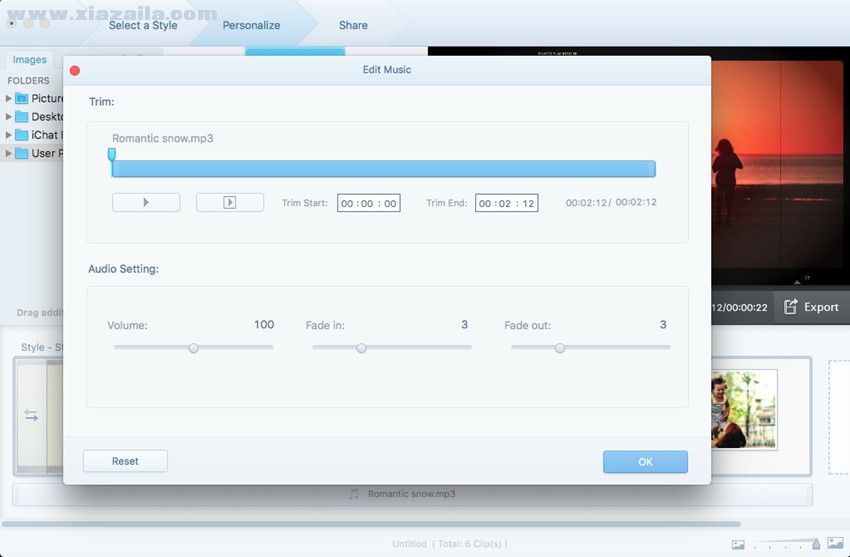
计算机:选择输出的视频格式,然后选择幻灯片的视频质量。之后,您可以为幻灯片显示命名并选择保存位置。然后,您需要单击“创建”按钮以创建幻灯片。
如何制作幻灯片 - 将幻灯片保存到计算机
设备:选择要为其创建幻灯片的设备,然后选择幻灯片的质量。之后,选择目标文件夹以保存视频,然后单击“创建”按钮为您的设备制作幻灯片。
如何制作幻灯片 - 为您的设备保存幻灯片
DVD:为DVD命名,选择质量和电视标准,然后选中刻录到DVD,然后选择要使用的刻录设备。之后,检查是否要创建DVD文件夹或ISO文件,并选择目标文件夹以保存文件。然后单击“创建”按钮以创建幻灯片。
如何制作幻灯片 - 将幻灯片刻录到DVD
社交:选择您要分享视频的社交分享网站,然后点击“分享”按钮将视频分享到社交分享网站。
如何制作幻灯片 - 将您的幻灯片分享到社交分享网站




 动感影集制作软件
动感影集制作软件 影楼MV数码电子相册 v16.2官方版
影楼MV数码电子相册 v16.2官方版 创锐电子相册制作系统 v0712官方版
创锐电子相册制作系统 v0712官方版 叶之舟DIY(电子相册制作工具) v4.0.1
叶之舟DIY(电子相册制作工具) v4.0.1 轻松影集 v10.0官方版
轻松影集 v10.0官方版 Photo DVD Creator(影集制作软件) v8.6官方版
Photo DVD Creator(影集制作软件) v8.6官方版 艾奇视频电子相册制作软件 v6.40.312.0免费版
艾奇视频电子相册制作软件 v6.40.312.0免费版 百姓电子相册 v2.0官方版
百姓电子相册 v2.0官方版 宝川电子相册制作软件 v2.0.26
宝川电子相册制作软件 v2.0.26
软件评论 您的评论需要经过审核才能显示
网友评论